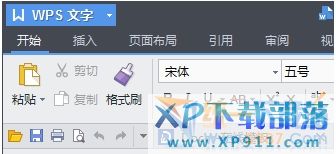萬盛學電腦網 >> Wps Office >> WPS演示教程 >> 讓插入WPS演示中的有聲影片播放時不發聲
讓插入WPS演示中的有聲影片播放時不發聲
如果遇到這種情況,您會怎麼辦呢?找個軟件把影片中的聲音去除嗎?那太麻煩了,下面就讓我告訴您一個方法,在WPS演示中簡單的幾步操作就可以解決這個問題。
在需要插入影視文件的幻燈片中,通過菜單欄上的“插入→影片和聲音→文件中的影片”命令,選擇要插入的影片文件插入。
右鍵單擊插入的有聲影片文件,在彈出的快捷菜單上選擇單擊“編輯影片對象”菜單項命令。見圖1:

圖1
單擊“編輯影片對象”菜單項命令後會彈出“影片選項”對話框。在“影片選項”對話框上單擊帶有音量圖標的按鈕,然後在彈出的音量調節窗體上選擇“靜音”。選擇“靜音”後,單擊“確定”按鈕。見圖2:
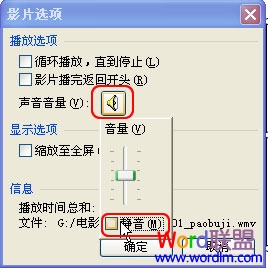
圖2
經過上面所說的簡單的幾步操作,就可以使影片文件在播放時變得無聲了。
要想使其恢復聲音,通過上面的步驟,去掉“靜音”即可。影片文件播放時的音量在WPS演示中也可以調節,拖動圖2所示的上下“音量控制”滑塊來增減音量。
WPS演示教程排行
办公软件推薦
相關文章
copyright © 萬盛學電腦網 all rights reserved